当記事では、インスタグラムの消えるメッセージモードの解除方法、その理由、オフにする方法などについて、詳しく解説していきます。
具体的には、インスタグラムのDMの消えるメッセージモードの解除方法や、消えるメッセージを復元する方法、さらに消えるメッセージモードを間違えて使用してしまった場合の対処法について、分かりやすく解説しますので、ぜひ最後までお読みいただければと思います。
インスタグラムで消えるメッセージモードを利用していたものの、やはり解除したいと感じた時に解除方法がわからないと困りますよね。
インスタグラムの消えるメッセージモードの解除方法がわかれば、安心して利用できますし、チャットのメッセージのやり取りがより楽しくなります。
それでは、インスタグラムの消えるメッセージモードの解除方法について紹介していきますので、じっくり最後までお読みください。
インスタDMの消えるメッセージモードを解除する具体的な方法

インスタグラムのDMで消えるメッセージモードを解除する方法を解説します。
インスタの消えるメッセージをオフにするには2つの方法があります。
①設定メニューから解除する方法
インスタグラムアプリを開き、右上のメッセージアイコンをタップ>解除したいチャットを選択>画面上部の相手の名前をタップ>プライバシーと安全をタップ
設定メニューの中の「メッセージのセキュリティ強化」に「消えるメッセージモード」のオプションがあるので、消えるメッセージモードをオフにする」ボタンをタップ
②チャット画面から直接解除する方法
チャット画面を開いた状態で、画面の上部にある「消えるメッセージモードをオフにする」をタップ
これで、メッセージは自動的に消えなくなり、通常のメッセージモードに戻ります。
最後に、設定が正しく反映されているか確認するために、再度チャット画面を開き、画面の背景が白くなっているか、メッセージが消えずに残っているかを確かめてください。
これで消えるメッセージモードの解除が完了です。
1か月1,000PVから数カ月で2倍、3倍にPV数が増えた!
1年で10,000PVを達成したブログ集客の秘訣をメルマガで発信中
↓↓↓
メルマガの詳細とご登録方法はこちら!
インスタグラムの消えるメッセージが解除ができない理由とは
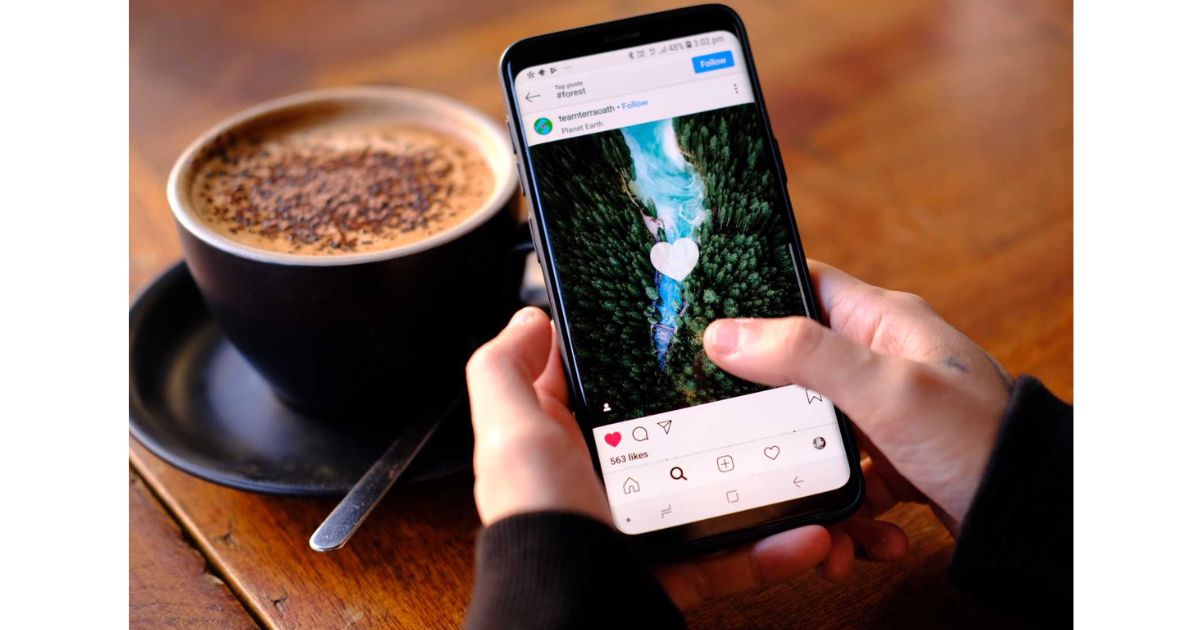
消えるメッセージは便利な機能ですが、消えるメッセージを解除したい時があると思います。
そんな時に解除ができない場合があります。
インスタグラムの消えるメッセージが解除できない原因は、インターネット接続、アプリのバグや不具合、プライバシー設定、アカウントの問題、デバイスの設定など様々です。
解除できない理由を基に対処していきましょう。
メッセージモードが解除できない理由が分かったところで、下記を試してみましょう。
メッセージモードが解除できない場合の対処法
それでは、早速対処法を試してみましょう。
〇インスタグラムアプリを一度完全に閉じてから再起動する
〇インターネット接続を確認する
〇アプリをアンインストールして再インストールする
〇インスタグラムのサポートに問い合わせる
〇他のデバイスで解除ができるかどうか試す
インスタグラムの消えるメッセージの復元について

インスタグラムの消えるメッセージモードで送信されたメッセージを復元について解説します。
この消えるメッセージモードでは、一度表示されたメッセージが自動的に消えるため、復元できないかと気にしている方は多いのではないでしょうか。
インスタグラムの消えるメッセージモードにおいては、一度表示されたメッセージは保存せずに削除する設計になっているため、メッセージが消えた後に復元する手段は提供されていません。
ですが、メッセージを再度確認する方法として、
・メッセージが表示されたらスクリーンショットを撮る
・別のデバイスでメッセージを確認する
などの方法でメッセージを確認することができます。
スクリーンショットを撮ることで、メッセージの内容を後から確認することができます。
ただし、相手にはスクリーンショットを撮ったことが通知されるため、注意が必要です。
一度消えたメッセージを復元するための公式な手段は存在しないため、重要な情報は消えるメッセージモードを使わずに、通常のメッセージモードで送信していきましょう。
インスタグラムのの消えるメッセージを使う際の注意点

インスタグラムの消えるメッセージ機能は、一度見た後に消えてしまうメッセージを送信することができる便利な機能ですが、この機能を使用する際にはいくつかの注意点があります。
以下に、消えるメッセージを使う時の主要な注意点を紹介します。
注意点について、詳しく解説した記事はこちらになります。
↓↓↓
インスタの消えるメッセージモードの解除-Q&A-
消えるメッセージモードについて間違えた場合

消えるメッセージモードで誤ってメッセージを送信してしまいました。どうすればよいですか?
消えるメッセージモードでメッセージを送信してしまった場合、そのメッセージは一度見られると消えてしまいます。
相手がまだメッセージを見ていない場合は、 別の方法(通常のDM、電話、メールなど)で相手に連絡し、消えるメッセージモードで誤って送信したことを伝えましょう。
または、 消えるメッセージを送った直後にアプリを閉じてから再起動し、該当するメッセージスレッドを開いて削除をしてみることはできますが、成功するとは限りません・・・。
相手がメッセージを見てしまった場合、すぐに通常のメッセージや他の手段で相手に連絡し、消えるメッセージモードで誤って送信したことを謝罪し、説明しましょう。
消えるメッセージで送ってしまって焦ってしまうことあると思います。
誤ってメッセージを送らないように、下記のことをしてみましょう。
・常にオフにしておくように設定しておく
・メッセージを送信する前に、常にモードを確認する習慣をつける
・定期的にメッセージモードがオンかオフか確認する習慣をつける

インスタグラムの消えるメッセージモード解除について-まとめ-
この記事では、インスタの消えるメッセージモードが解除できない理由、オフにする方法、復元はできるのか、消えるメッセージモードにするつもりではなかったのに間違えてしまった場合の対処法などについてお伝えしていきました。
これで消えるメッセージを解除したいタイミングで切り替えることができますね。
最後までご覧いただきまして、ありがとうございました。
Instagramを活用してフォロワーを増やし、さらに長期持続的なブログ集客も行いたい方へ!
1年で10,000PVを達成したブログ集客の秘訣をメルマガで発信中
↓↓↓
関連記事
インスタグラムのリールがアーカイブできるようになった!インスタグラムのリールをアーカイブするやり方とアーカイブから戻す(復元)方法:アーカイブできない時の対処法を解説!
インスタグラムDMの過去のメッセージを見る方法:インスタグラムDMの過去のメッセージが読み込めない!DMが消えた原因と解決策、iPhoneでインスタグラムDMを遡って見るには?
【2024年】インスタストーリーの画質が悪いiphoneやandroidの原因はコレ!写真や動画の画質が悪い理由と対処
インスタグラムのリミックスとは:インスタグラムでリミックスされたらどうする?インスタグラムのリミックスができない時の5つの問題点と対処法
インスタグラムのDMでの最初の挨拶の極意とは?最初の挨拶の例文と最初の一言を決めるための3つのテクニック
インスタグラムDMの話しかけ方をマスター!知らない人やビジネスでも使える初対面での話しかけ方で好印象を与える7つのコツ
DMに初めて送る挨拶でコミュニケーションが始まる3つのテクニック:インスタグラムのDMで最初に戻るには?誤送信や関係を再構築する方法
インスタグラムのハイライトのタイトルを文字なしする方法:文字のフォントを決めるコツとインスタグラムのハイライトの名前をおしゃれにする3つの方法

